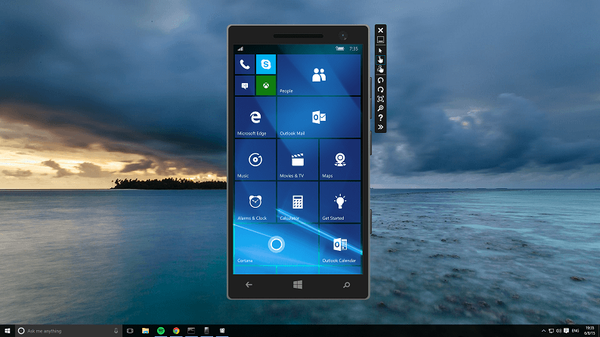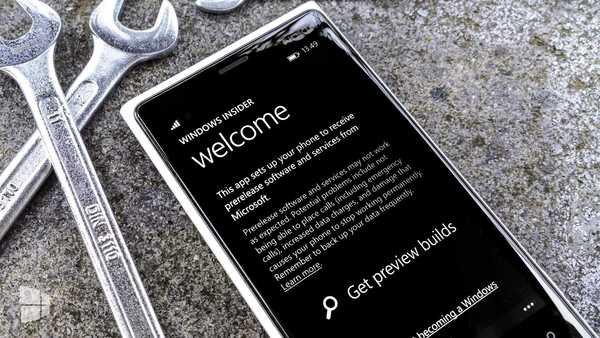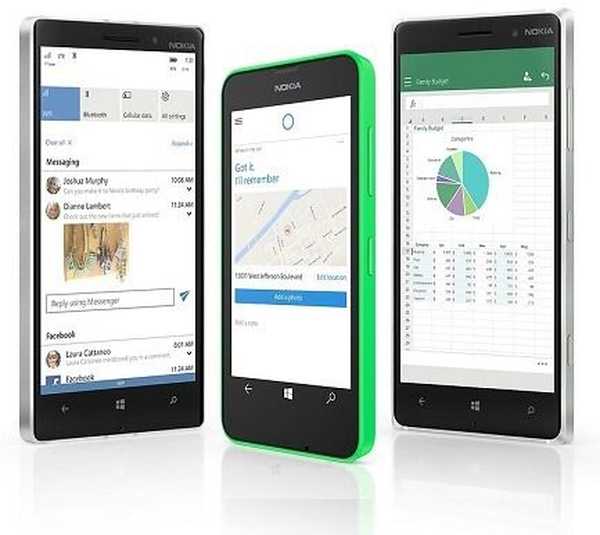От новите функции в Windows 10 Mobile най-голям интерес представлява така нареченият режим на непрекъснатост, който ви позволява да използвате хардуер и софтуер за смартфон на голям екран..
В момента Continuum не е готов да превърне смартфона в пълноценна замяна на настолен компютър, предвид оскъдното количество приложения, които могат да се използват в този режим. Независимо от това, функцията има отлични перспективи за растеж, което означава, че в бъдеще устройства с Windows 10 Mobile наистина могат да се превърнат в истински джобни компютри, особено когато компютърните възможности на смартфоните станат още по-широки.
За ефективно управление на работното пространство, което се проектира от смартфон към външен дисплей, Continuum предоставя възможност за свързване на компютърна мишка и клавиатура. И за да направят работата в този режим още по-удобна и бърза, разработчиците на Microsoft се увериха, че Continuum също поддържа някои основни клавишни комбинации. Всички те са представени в таблицата по-долу..
| Клавишна комбинация | ефект |
|---|---|
| Ключ за Windows | Отваряне / затваряне на менюто "Старт" |
| Windows + A | Отворен център за известия |
| Windows + C | Отворете Cortana в режим на слушане |
| Windows + E | Отворете Explorer |
| Windows + I | Отворете Опции |
| Windows + K | Отворете лентата за търсене на безжични дисплеи и аудио устройства |
| Windows + L | Заключване на телефона |
| Windows + O | Заключване на ориентацията на устройството |
| Windows + P | Отворете настройките на дисплея |
| Windows + S | Отваряне на търсене (Кортана в режим на търсене) |
| Windows + U | Отворен център за достъпност |
| Windows + Tab | Отворете изгледа на задачите |
| Windows + Backspace | Върни се назад |
| Windows + Space | Превключете езика на въвеждане и оформлението на клавиатурата |
| Windows + Print Screen | Направете екранна снимка |
| Alt + Tab | Превключване между отворени приложения |
източник
Приятен ден!